Excel软件中工具栏找不到了怎么办?
更新日期:2023-09-24 07:04:17
来源:系统之家
Excel软件中工具栏找不到了怎么办?在操作Excel表格工具的时候,有用户不小心将里面的工具栏给关闭了,但是后来却找不到它的位置了。那么这个工具栏消失了,我们应该怎么去重新找回它。一起看看操作的方法吧。
解决方法
2003版的excel工具栏不见了,可以在在菜单任意空白处,单击右键,“自定义”,从“工具栏”中重新设置常用工具即可。或者是通过“视图”-“工具栏”-“常用”或其他。
2010版的excel工具栏不见了,单击 “功能区最小化”按钮进行工具栏的隐藏和显示。
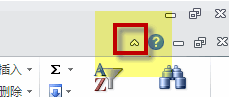
如果上面的常规方法解决不了excel工具栏不见了, XP系统下在C:\Documents and Settings\Administrator\Application Data\Microsoft\Excel,这个文件夹下面找到*.xlb的所有文件删除掉即可解决excel工具栏不见了的问题。
注意:默认情况下,Application Data文件夹和*.xlb后缀名文件都是处于隐藏状态,可以通过文件夹选项,选择“显示所有文件和文件夹”,以及取消“隐藏已知文件类型的扩展名”前面的勾。
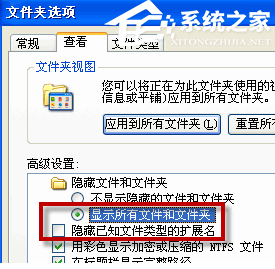
通过上面的设置应该就能解决excel工具栏不见了的问题。








